


/中文/
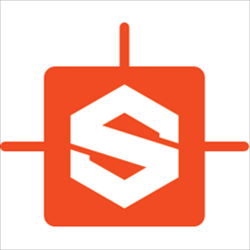
/中文/

/英文/

/英文/
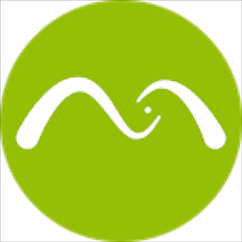
/英文/

/中文/

/英文/

/英文/

/英文/
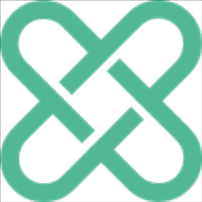
/中文/
 7-zip下载v18.03 简体中文美化版
7-zip下载v18.03 简体中文美化版 Bubble Math(泡泡数学)v1.0 电脑版
Bubble Math(泡泡数学)v1.0 电脑版 EditPad Pro(多功能文本编辑器)v7.65 中文版
EditPad Pro(多功能文本编辑器)v7.65 中文版 Easy Equation Solver(在线方程式计算器)v1.8 官方版
Easy Equation Solver(在线方程式计算器)v1.8 官方版 ScanTransfer(无线传输工具)v2018 官方版
ScanTransfer(无线传输工具)v2018 官方版 彗星QQ资源文件读取器v2.1 绿色免费版
彗星QQ资源文件读取器v2.1 绿色免费版 Flash Renamer(批量重命名软件)v6.9 官方版
Flash Renamer(批量重命名软件)v6.9 官方版 动书编辑器(motionbook)v2018 官方版
动书编辑器(motionbook)v2018 官方版 字由客户端v2.0.0.4 官方版
字由客户端v2.0.0.4 官方版 Notepad2书签版(Notepad2 Bookmark Edition)v5.1 官方版
Notepad2书签版(Notepad2 Bookmark Edition)v5.1 官方版软件Tags:
InventorCAM 2020破解版是一款机械设计软件,可以通过该软件帮助用户设计零件,加工零件,该软件可以作为插件使用,将其安装到Autodesk
Inventor软件上就可以加工零件,软件提供非常多的加工模块,其中InventorCAM
HSS是一个高速表面加工模块,用于对零件的局部表面(包括底切)进行平滑而有力的加工,它可以轻松选择要加工的表面,而无需定义边界,它支持标准工具和异型工具,提供了多种表面加工策略,可产生有效,平滑,无切屑的最佳刀具路径,以精加工选定的表面,提供了特殊的刀具路径链接选项,可生成平滑且切向的导入和导出,用户可以控制刀具路径之间的链接移动,从而避免出现孔和槽,而无需修改模型的表面,如果您需要InventorCAM
2020 SP4破解版软件就下载吧!
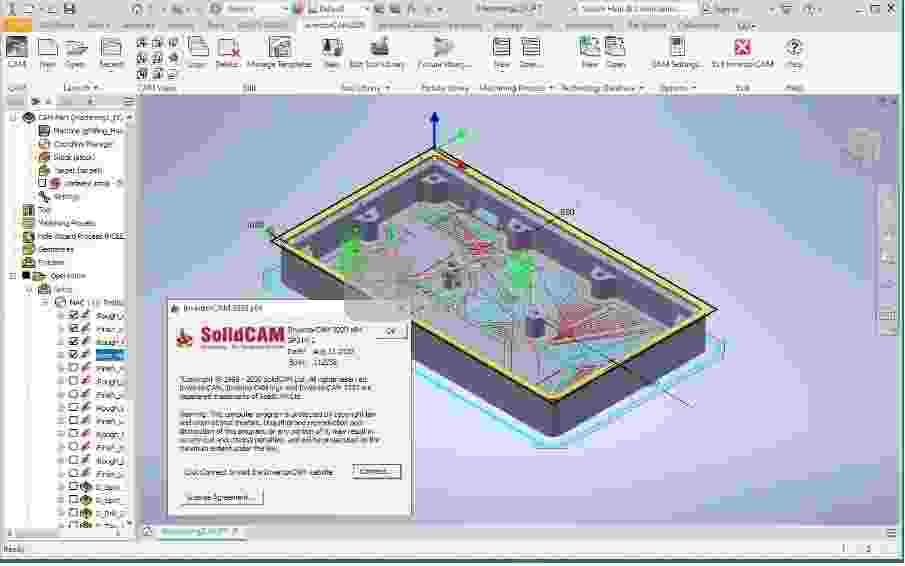
模拟
使用InventorCAM模拟选项,可以在定义和计算加工操作后检查并查看生成的刀具路径。
2D模式
主机CAD模式
3D模式
休息材料模式
SolidVerify模式
快速SolidVerify
机器模拟
外部模拟
InventorCAM的Constant Z Undercut Milling(恒定Z底切铣削)是一个非常强大的模块,用于加工3D零件,其刀具路径通过取决于加工方向而平行于平面。这是一种主要用于对零件的陡峭区域进行半精加工或精加工的策略。跨步在加工方向上定义,用于加工3D零件的垂直或接近垂直的壁。
Turbo 3D HSR模块
InventorCAM的Turbo 3D HSR是功能非常强大的HSR模块,与普通的HSR模块相比,可以更快,更快速地进行计算。它提供了独特的加工和链接策略来生成高速刀具路径。该三轴计算引擎以闪电般的速度重新计算刀具路径。它的64位体系结构完全利用了所有内核来进行刀具路径计算。
Turbo 3D HSM模块
InventorCAM的Turbo 3D HSM是功能非常强大的HSM模块,与普通的HSM模块相比,可以更快,更快速地进行计算。它提供了独特的加工和链接策略来生成高速刀具路径。该三轴计算引擎以闪电般的速度重新计算刀具路径。它的64位体系结构完全利用了所有内核来进行刀具路径计算。
高速加工和高速粗加工(HSM / HSR)模块
InventorCAM HSM是一种功能强大且经过市场验证的高速加工(HSM)模块,用于模具,工具和模具以及复杂的3D零件。 HSM模块提供独特的加工和链接策略,以生成高速刀具路径。
高速表面加工模块
InventorCAM HSS是一个高速表面加工模块,用于对零件的局部表面(包括底切)进行平滑而有力的加工。它可以轻松选择要加工的表面,而无需定义边界。它支持标准工具和异型工具。
1、工作在现有的CAD系统:无缝集成于Autodesk Inventor
2、与Inventor的模型完全相关联:设计发生改变,相应的刀路也会自动更新。
3、消除引入/产生的挑战:节省大量的时间和避免错误
4、让你快速掌握:极短的学习周期,因为你已经熟悉Inventor的界面,SolidCAM与Inventor的界面相似,并在Inventor中运行
5、获得全部画面:SolidCAM在CAD装配工作模式下以图形方式显示夹具,刀具和虎钳的模拟仿真
1、打开InventorCAM_2020_SP4_English_x64_IV.exe开始安装,点击install
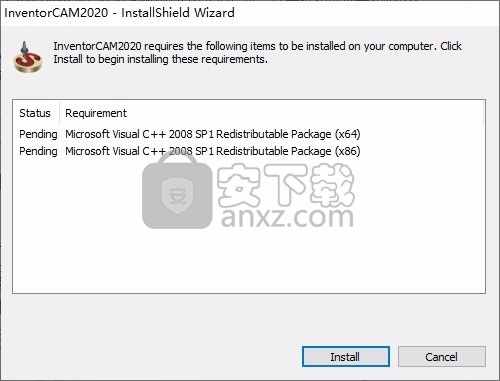
2、软件的安装界面,点击next
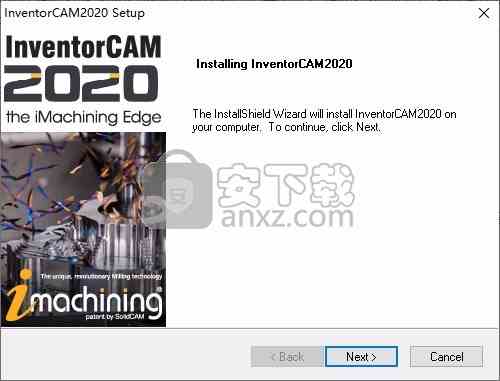
3、提示安装协议内容,接受软件协议
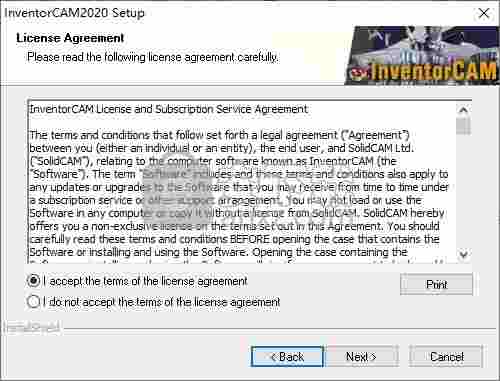
4、软件的安装地址C:\Program Files\InventorCAM2020
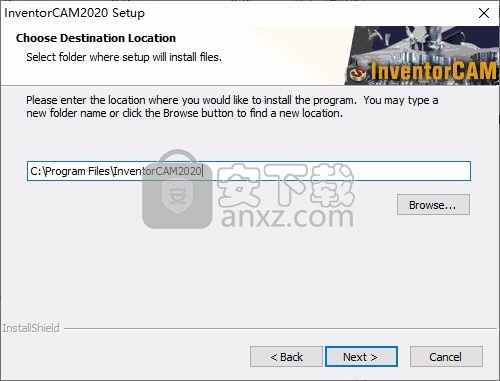
5、如果C盘空间不足就自己修改新的安装地址,小编安装到E盘
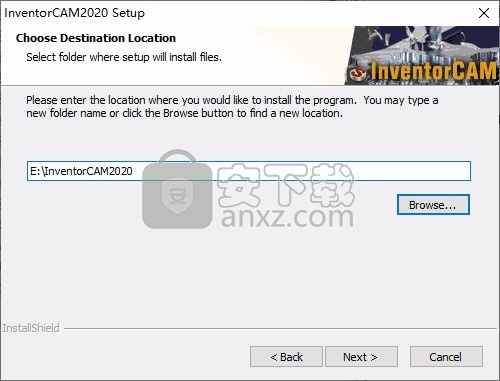
6、一直点击下一步就可以开始安装软件,等待安装结束
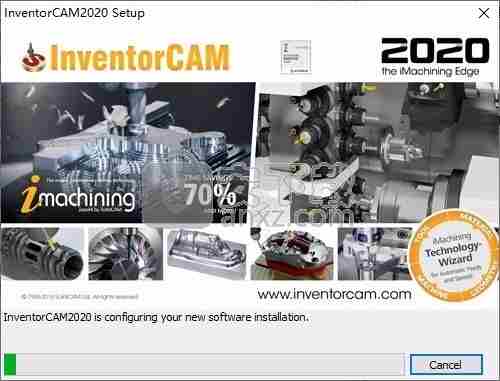
7、安装结束弹出激活界面,选择USB Hardware key (sent to you at purchase)
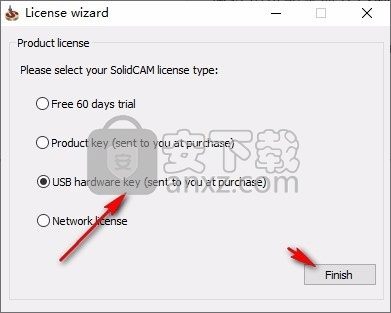
8、现在软件安装结束,点击finish
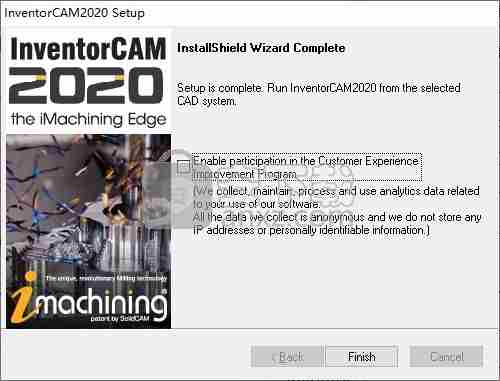
1、打开Localizations文件夹,里面是语言文件夹,自己选择一种语言,例如ChineseSimplified中文简体,解压里面的rar压缩文件,复制全部内容到软件安装地址替换就可以完成汉化,每种语言都解压rar内容,有多种语言,默认地址是C:\ Program Files \ InventorCAM2020
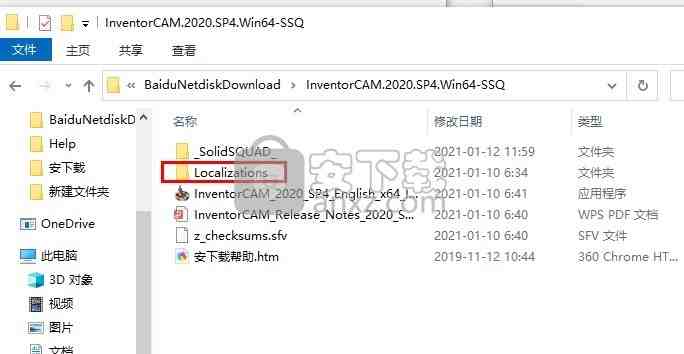
2、小编的软件安装在E盘所以复制到E:\InventorCAM2020
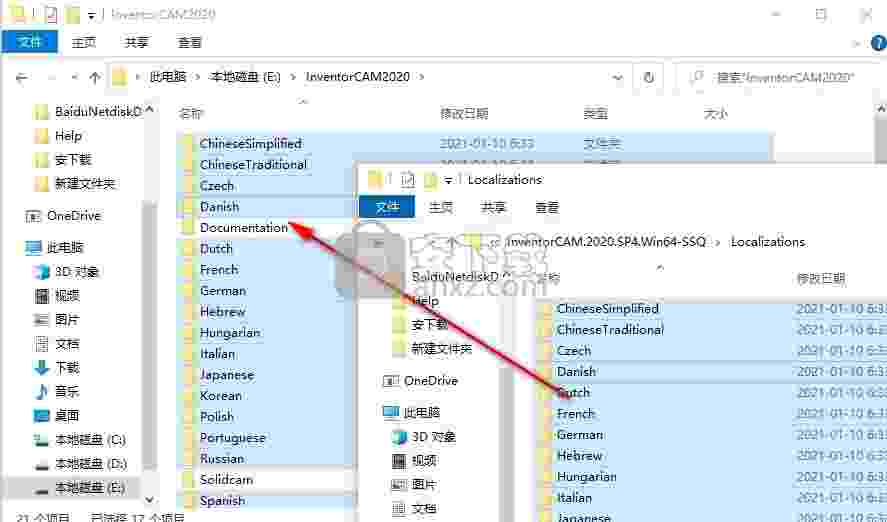
3、解压_SolidSQUAD_.7z,要在InventorCAM 2020中解锁菜单InventorCAM>新建> Wire EDM,请关闭Autodesk Inventor,运行“ IC2020_Wire_EDM.reg”并确认将信息添加到注册表
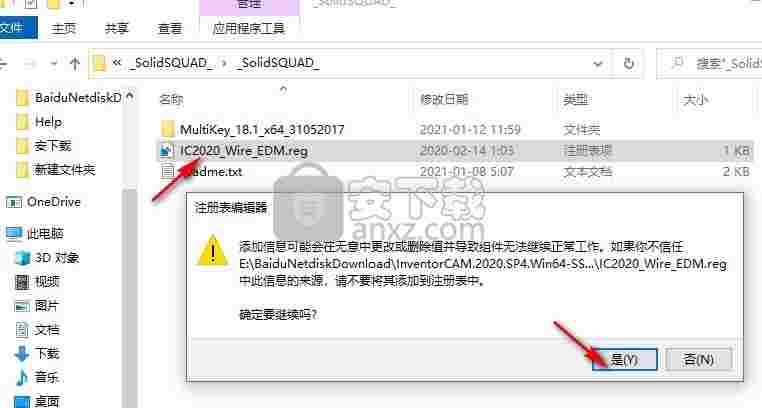
4、如果需要激活SolidCAM,将MultiKey_18.1_x64_31052017文件夹复制到安装目录中,以管理员身份运行MultiKey_18.1_x64_31052017内的install.cmd,等待加载安装驱动
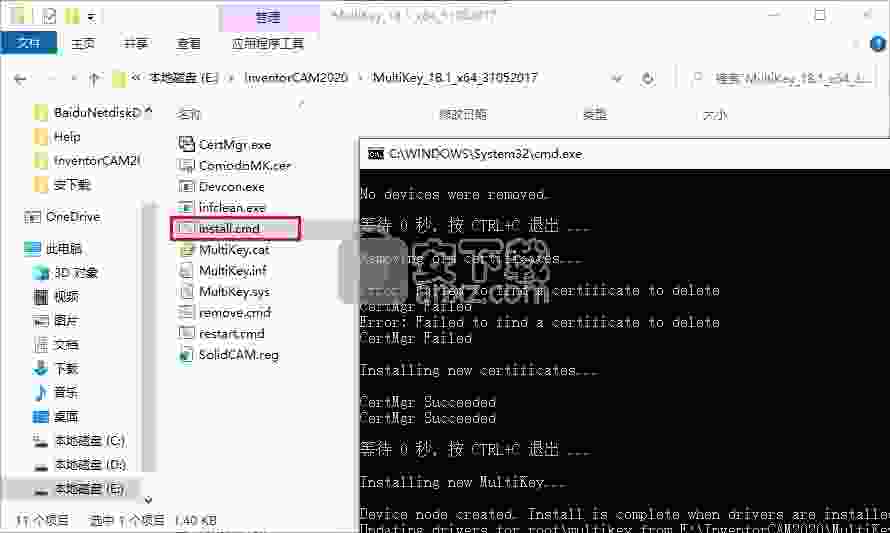
5、运行“ SolidCAM.reg”并确认将信息添加到Windows注册表中
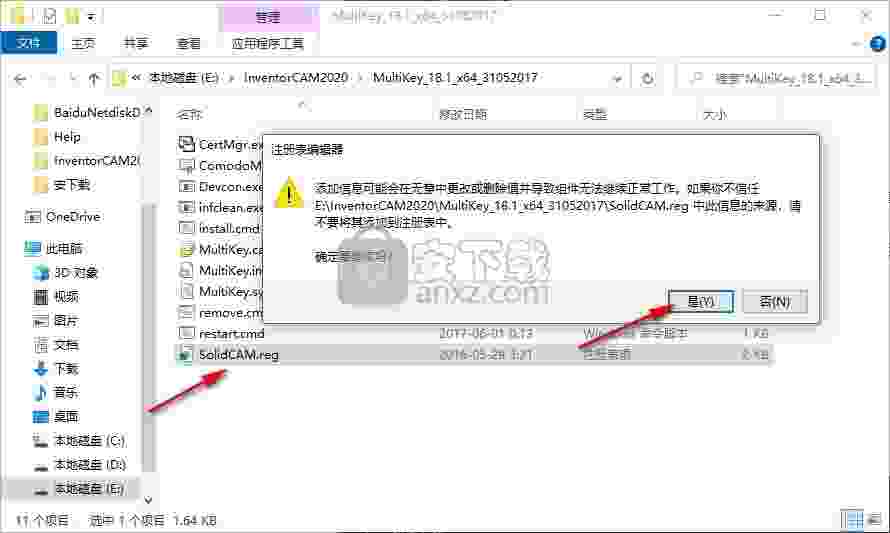
6、重启电脑完成激活
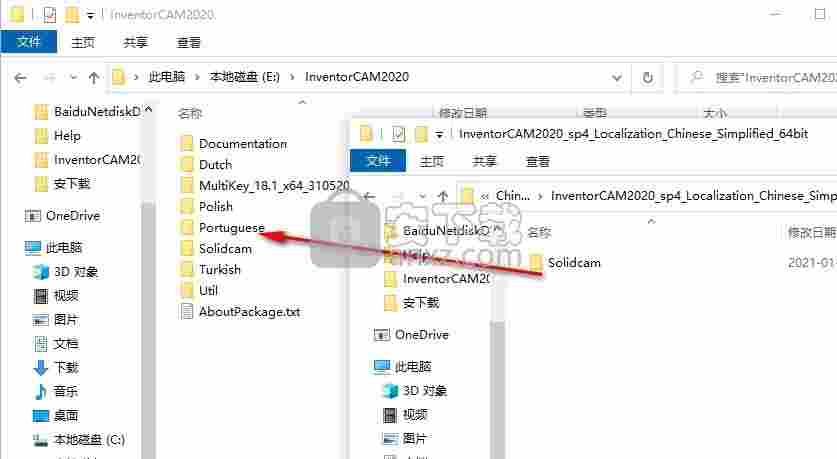
7、要更改InventorCAM界面的语言,请运行所有程序> InventorCAM2020>选择语言
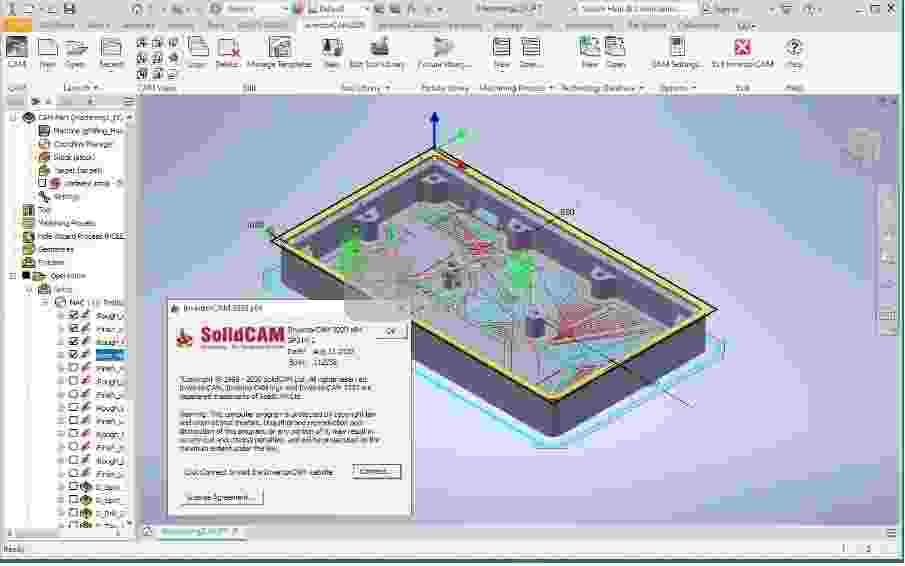
InventorCAM HSS模块的优势可以转化为表面质量的显着提高。 InventorCAM HSS模块是每家加工所有类型零件的车间的重要附加组件。
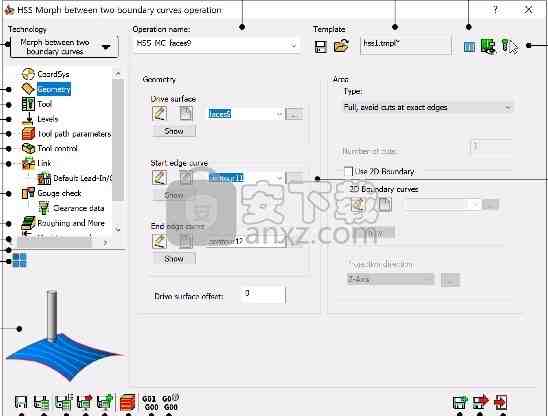
参量
HSS操作的参数分为多个子组。子组以树格式显示在HSS加工操作对话框的左侧。单击树中的子组名称时,所选子组的参数将显示在对话框的右侧。
协调系统
定义HSS操作的CoordSys位置。
几何
选择要加工的几何形状并定义相关参数。
工具
选择用于该操作的工具,然后定义相关的参数,例如进给和旋转。
等级
定义间隙区域和加工级别。
刀具路径参数
定义加工参数。
工具控制
定义工具控制参数。
链接
“链接”和“默认导入/导出”页面使您能够定义如何将HSS切削道链接到完整的刀具路径。
凿检查
使用“切屑检查”和“间隙数据”页面,可以避免对任何选定的驱动器和检查表面进行刀具气刨。
粗加工及更多
定义HSS粗加工的参数。
机器控制
定义与CNC机床的运动学和特殊特性有关的参数。
杂项参数
定义许多与刀具路径计算有关的其他参数和选项
技术
本部分使您可以定义操作的类型。 InventorCAM为您提供以下HSS操作:
平行切割
该策略使您能够生成具有彼此平行的切削的刀具路径。
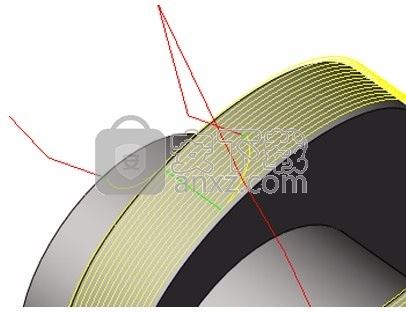
该策略具有三种模式:
线性的
选择此选项后,将以“线性”方式生成刀具路径切削。 在此模式下,切片的方向由XY平面定义。

常数Z
选择此选项后,将以恒定Z方式围绕所选轴生成刀具路径切削。

孵化
选择此选项后,将以“线性”方式生成刀具路径切削。 但是,切片的方向由ZX或YZ平面定义。

平行于曲线
该策略使您可以沿超前曲线进行加工。生成的切口彼此平行。

与表面平行
该策略使您可以在驱动表面上平行于指定检查表面的位置生成刀具路径。
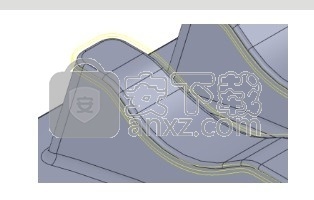
垂直于曲线
该策略使您可以生成与导程曲线正交的刀具路径。

两条边界曲线之间的变形
通过此策略,您可以在两条引导曲线之间生成变形的刀具路径。生成的刀具路径均匀分布在驱动面上。
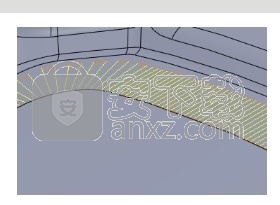
变形两个相邻表面之间
通过此策略,您可以在由两个检查表面围绕的驱动表面上生成变形的刀具路径。刀具路径在检查表面之间生成,并在驱动表面上均匀分布。该策略可用于机加工带有扭曲叶片的叶轮。
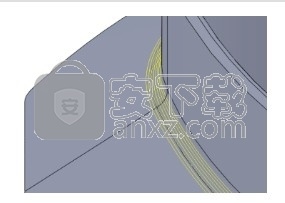
投影
通过该策略,您可以沿驱动表面上投影的曲线生成单个刀具路径。它可以用于雕刻。

用户自定义
此策略将在“投影曲线”部分中选择的曲线向下投影到驱动器表面上。

径向的
该策略在表面上投射了一个径向图案。对完成圆形零件和浅区域的精加工有效。
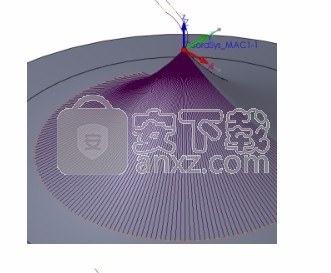
螺旋
该策略在表面上投射出螺旋形图案。对于圆形零件和浅区域的精加工有效。加工从由起始半径定义的内圆开始,该半径沿向外方向螺旋切削。

抵消
此策略将在“投影曲线”部分中选择的曲线向下投影到驱动器表面上,并在投影曲线的左侧,右侧或两侧创建偏移。
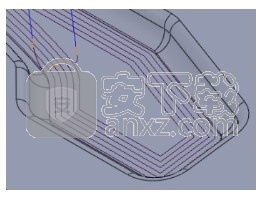
曲面和曲线几何
驱动面定义
通过“驱动器表面”部分,可以定义工序中要加工的表面。从列表中选择合适的几何图形,或通过单击“新建”定义一个新的几何图形。出现“选择面”对话框。此对话框使您可以选择Inventor模型的一个或多个面。单击适当的模型面。选定的脸部突出显示。
要删除选择,请再次单击选定的面部,或右键单击列表中的面部名称(该面部突出显示),然后从菜单中选择“取消选择”。
将模型文件从一个CAD系统传输到另一个CAD系统时,某些表面法线的方向可能会颠倒。因此,InventorCAM为您提供了在选择几何图形时显示和编辑模型曲面法线的功能。
仅显示突出显示的面部的方向复选框可让您显示列表中特定突出显示的面部的表面法线。
显示选定面孔的方向复选框可让您显示列表中所有面孔的法线方向。

显示选定面孔的方向复选框可让您显示列表中所有面孔的法线方向。
InventorCAM使您能够从曲面法线的正方向加工曲面。有时,曲面的方向不正确,您必须反转其法线向量。使用全部反转/反转命令可以反转曲面法向矢量的方向。
驱动面偏移
驱动表面偏移参数使您可以定义驱动表面的加工余量。加工距离驱动表面指定距离。
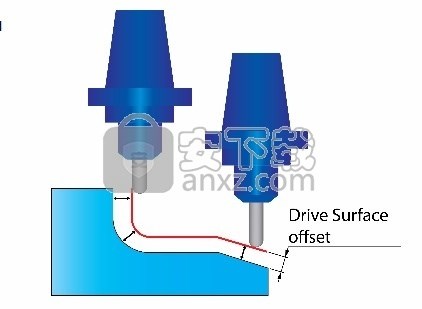
偏移是三维的,并在各个方向上扩展面。
定义角度
本部分使您可以定义线性和剖面线加工的角度。可以通过在编辑框中输入角度值或在模型上选择一条线来定义角度。输入的角度是相对于XY平面的。
此选项仅在“平行切割”策略的“线性”和“填充”模式下可用。
边缘曲线
本部分仅适用于“平行于曲线”策略。
使用“边曲线”部分,可以使用“几何编辑”对话框定义操作的引导曲线。此对话框使您可以通过在Inventor模型上拾取边缘和顶点来定义线框几何形状。
您也可以将多个曲线用于多个曲面。每条曲线仅适用于最近的曲面。
引导曲线必须精确地位于表面边缘上。否则会生成错误的刀具路径。
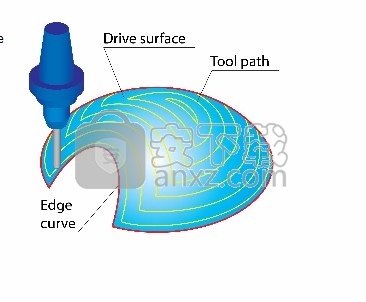
边缘表面
使用“边缘表面”部分可以定义用于生成刀具路径的检查表面几何形状。
驱动表面和检查表面必须相邻,即它们必须具有公共边缘。

超前曲线
本部分仅适用于垂直于曲线技术,这使您可以生成与“几何”部分中定义的“导程”曲线正交的刀具路径。
如果所选曲线不是直线,则切口彼此不平行。
引线曲线的几何形状不必位于表面上。在计算刀具路径时,InventorCAM在引导曲线的每个点中生成曲线上的虚拟点。这些点之间的距离由“跨步”值确定。 InventorCAM将这些点投影到驱动器表面上。投影的方向是在虚拟点处曲线的法线向量。法线矢量与曲面相交的地方会生成一个虚拟曲面点。通过这些点生成通过,这些点垂直于超前曲线。
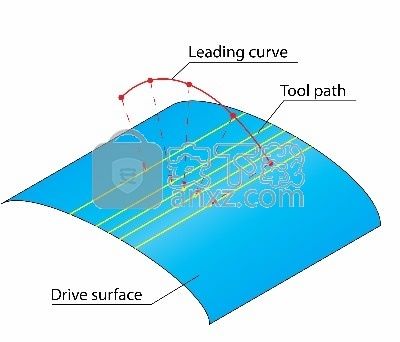
如果由于不适当的引线曲线而导致切口在表面边缘彼此交叉,则将不会获得可接受的结果。
引导曲线必须恰好位于驱动器表面上或上方。如果曲线不在表面上方,则不会生成任何刀具路径。当仅一部分引导曲线位于表面上方时,仅在引导曲线的法线矢量与驱动表面相交的位置才会生成刀具路径。
起点和终点边缘曲线
两个边界曲线之间的变形会在两个前导曲线之间创建变形的刀具路径。生成的刀具路径均匀分布在驱动面上。
使用“开始边缘曲线”和“结束边缘曲线”部分,可以使用“几何编辑”对话框来定义变形的前导曲线。
建议选择驱动表面边缘作为引导曲线的几何形状,以获得更好的刀具路径变形。
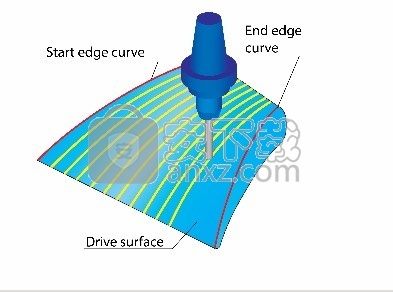
起点和终点边缘表面
两个相邻曲面之间的变形技术使您能够在由两个检查曲面围绕的驱动面上生成变形的刀具路径。刀具路径在检查表面之间生成,并在驱动表面上均匀分布。
“起始边缘曲面”和“终止边缘曲面”部分使您能够定义用于生成刀具路径的检查曲面几何形状。
驱动表面和检查表面必须相邻,即它们必须具有公共边缘。

投影曲线
本部分仅适用于Projection技术(用户定义和偏移策略)。这项技术使您可以沿曲线生成单个刀具路径,并可用于雕刻。
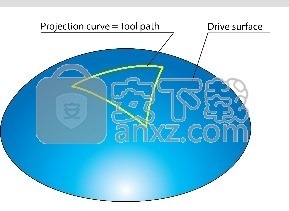
最高投影距离
当在Projection技术中选择了用户定义的策略时,系统期望得到投影曲线位于驱动器表面上。
由于CAD系统中的公差问题,有时曲线并不完全位于驱动器表面上。该误差可以通过最大投影距离值来补偿。例如,如果值为0.1 mm,则允许投影曲线距离驱动表面0.1 mm。
方向
本部分使您可以指定曲线的投影方向。
X,Y,Z:曲线方向定义为平行于坐标系轴之一。
线:投影矢量由一条线定义,您可以直接在实体模型上拾取。
曲面法线:此选项将曲线投影到下方曲面的法线方向。
如果曲线/图案恰好位于面上,则刀具路径的形状和位置与曲线相同。
如果曲线/图案位于驱动器表面上方,则刀具路径会改变。刀具路径仅建立在与曲线相交的那些法线之间的间隔上。
投影必须在最大范围内。到驱动表面的最大投影距离,否则不能考虑曲线的投影。
中心点
对于螺旋/径向策略,InventorCAM创建螺旋/圆形图案,然后将其投影到驱动表面上。虚拟圆的参数在“几何”部分中定义。
中心点部分使您可以定义圆心点的位置。可以通过在XYZ字段中输入坐标值,使用或在实体模型上直接拾取点来手动定义,也可以通过选择自动检测来自动定义。
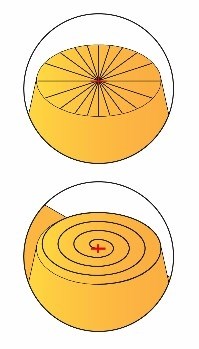
半径
径向图案由投影在驱动面上的内圆和外圆定义。
内圆的半径由起始值设置。
外圆的半径由End值设置。
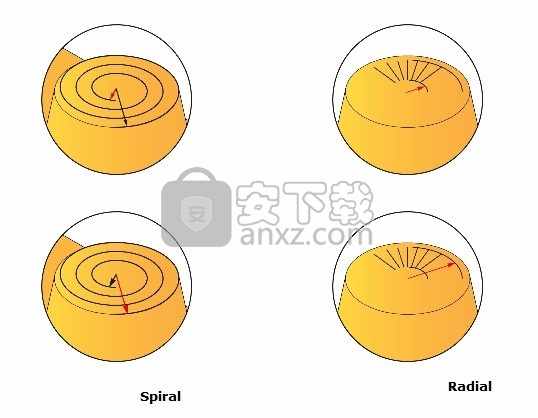
自动检测选项使您能够检测所需的最大半径以自动加工曲面。
角度
该选项使您只能使用定义两个角度的径向刀具路径的一个扇区。
起始角度定义了初始半径和扇区起始之间的角度。
结束角度定义了初始半径和扇形末端之间的角度。
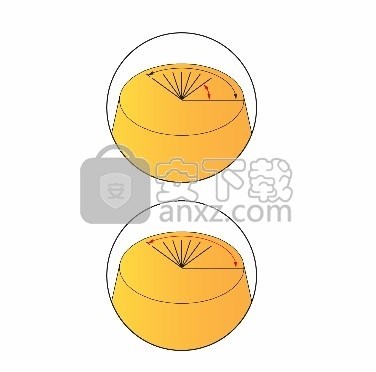
抵消
本部分使您可以定义从投影曲线创建偏移的规则。
方向
此选项使您可以设置偏移的创建位置:在投影曲线的左侧,右侧或两侧。
左切数
该值定义了在投影曲线的左侧加工了多少个切口。
右切数
该值定义了在投影曲线的右侧加工了多少个切口。
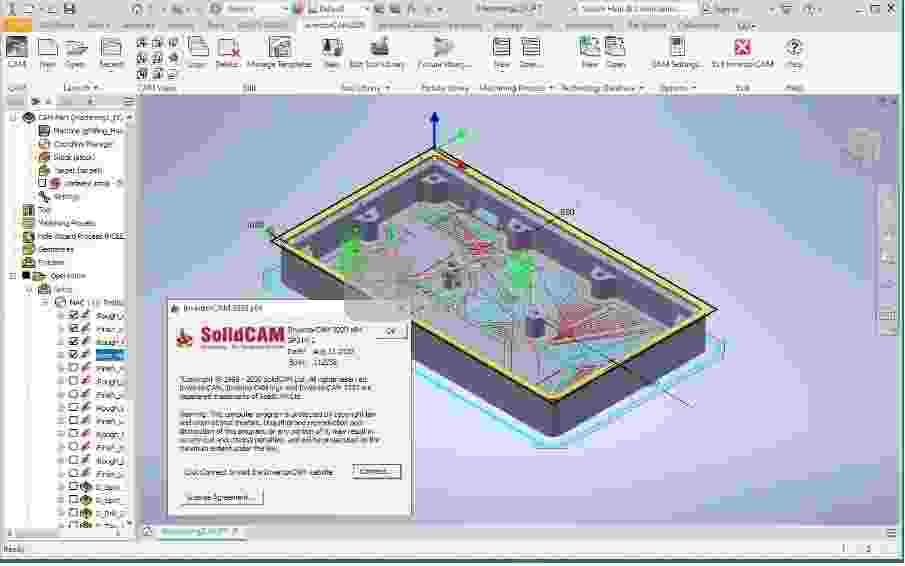
 Wings 3D 1.5.3 官方版3D制作类 / 14.14 MB
Wings 3D 1.5.3 官方版3D制作类 / 14.14 MB
 AutoDWG DWGSee Pro 2020(DWG文件查看器) v5.5.2.2 破解版3D制作类 / 47.0 MB
AutoDWG DWGSee Pro 2020(DWG文件查看器) v5.5.2.2 破解版3D制作类 / 47.0 MB
 TrueSpace 7.6 官方版3D制作类 / 14.18 MB
TrueSpace 7.6 官方版3D制作类 / 14.18 MB
 亿图线框图绘制工具 8 官方版3D制作类 / 40 MB
亿图线框图绘制工具 8 官方版3D制作类 / 40 MB
 Google SketchUp Pro 1.0.0 官方版3D制作类 / 52.6 MB
Google SketchUp Pro 1.0.0 官方版3D制作类 / 52.6 MB
 AutoCAD2011 简体中文版3D制作类 / 2.75 GB
AutoCAD2011 简体中文版3D制作类 / 2.75 GB
 GraphCalc 1.0.0 官方版3D制作类 / 807 KB
GraphCalc 1.0.0 官方版3D制作类 / 807 KB
 Animatebox 1.0.0 官方版3D制作类 / 2.05 MB
Animatebox 1.0.0 官方版3D制作类 / 2.05 MB
 3Ds Max 2012 2012 简体中文版3D制作类 / 3.09 GB
3Ds Max 2012 2012 简体中文版3D制作类 / 3.09 GB
 MeshMixer 10.9.332 官方版3D制作类 / 55.56 MB
MeshMixer 10.9.332 官方版3D制作类 / 55.56 MB
 Wings 3D 1.5.3 官方版3D制作类 / 14.14 MB
Wings 3D 1.5.3 官方版3D制作类 / 14.14 MB
 AutoDWG DWGSee Pro 2020(DWG文件查看器) v5.5.2.2 破解版3D制作类 / 47.0 MB
AutoDWG DWGSee Pro 2020(DWG文件查看器) v5.5.2.2 破解版3D制作类 / 47.0 MB
 TrueSpace 7.6 官方版3D制作类 / 14.18 MB
TrueSpace 7.6 官方版3D制作类 / 14.18 MB
 亿图线框图绘制工具 8 官方版3D制作类 / 40 MB
亿图线框图绘制工具 8 官方版3D制作类 / 40 MB
 Google SketchUp Pro 1.0.0 官方版3D制作类 / 52.6 MB
Google SketchUp Pro 1.0.0 官方版3D制作类 / 52.6 MB
 AutoCAD2011 简体中文版3D制作类 / 2.75 GB
AutoCAD2011 简体中文版3D制作类 / 2.75 GB
 GraphCalc 1.0.0 官方版3D制作类 / 807 KB
GraphCalc 1.0.0 官方版3D制作类 / 807 KB
 Animatebox 1.0.0 官方版3D制作类 / 2.05 MB
Animatebox 1.0.0 官方版3D制作类 / 2.05 MB
 3Ds Max 2012 2012 简体中文版3D制作类 / 3.09 GB
3Ds Max 2012 2012 简体中文版3D制作类 / 3.09 GB
 MeshMixer 10.9.332 官方版3D制作类 / 55.56 MB
MeshMixer 10.9.332 官方版3D制作类 / 55.56 MB